最近在淘宝买了个tplink的ipc玩,买的时候是冲着onvif的,实际测试下,根本是骗人的,不支持onvif,本来想着退掉,后来研究了下,猜出来了rtsp的地址,也就凑合着用了。
在实现了通过rtsp全天录像后,今天想玩下通过HomeaAssistant把摄像头接入苹果homekit. 特将过程整理分享出来,供大家参考。
整个步骤如下:
- 安装HA,这个参考网上的教程就可以,基本都能通。我的HA是安装在unraid中,所以使用的是docker方式安装的。
- 添加摄像头,先用手机模拟了一台http流的,另一台tp的是rtsp流的,因为没法通过硬件品牌的官方网关接入HA,所以都是通过修改HA配置直接接入HA的。
- console登录进HA,编辑/config/configuration.yaml
- http格式视频流:
android_ip_webcam: - host: 192.168.xx.xx - rtspshi视频流:
camera: - platform: ffmpeg input: -rtsp_transport tcp -i rtsp://xx:xx@192.168.xx.xx/xx name: tp-cam - 重启HA。
- 如果配置有错误,参看日志,根据日志定位,一般的就是配置文件的错误。
- 在HA中,设置=》设备与服务=》添加集成,选择HomeKit,然后下一步选择域,这里我们只关注camera类型:
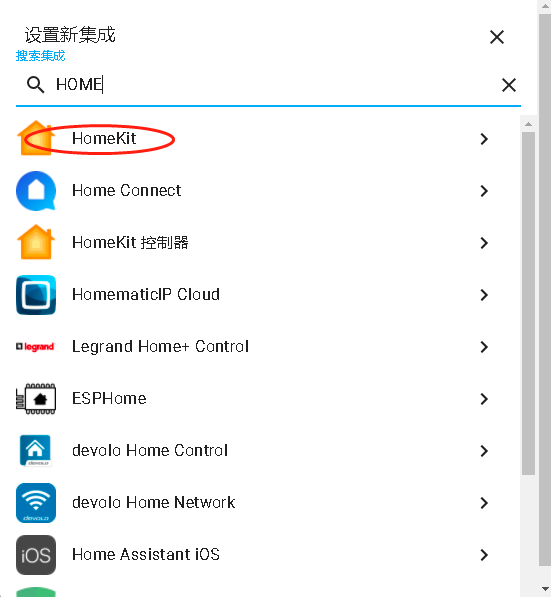
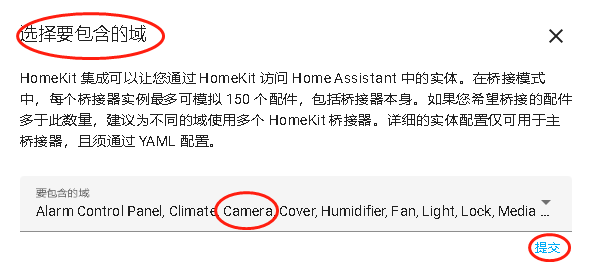
- 下一步,选择区域,默认卧室或者客厅,然后“完成”。
- 成功后在HA的左下角通知栏中就会出现二维码的通知:
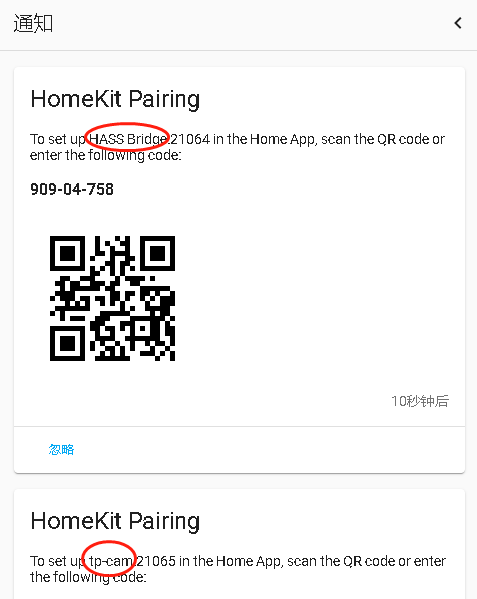
- 通过苹果手机的“家庭”,点击“+”号,扫描HA通知中的二维码,就完成了HA中设备和HomeKit的绑定,然后就可以在苹果“家庭”应用中看到刚才绑定的摄像头数据了。
以上就基本完成了通过HA绑定到苹果的目的,但这个时候HA的首页还是空的,如果想在首页展示摄像头,需要点击web页面右上角的 “编辑仪表盘”=》“添加卡片”,自己选择编辑才会出现摄像头的实时视频,刚开始在这一步迟疑了好久,以为配置成功了设备就应该自己出现在HA的首页。
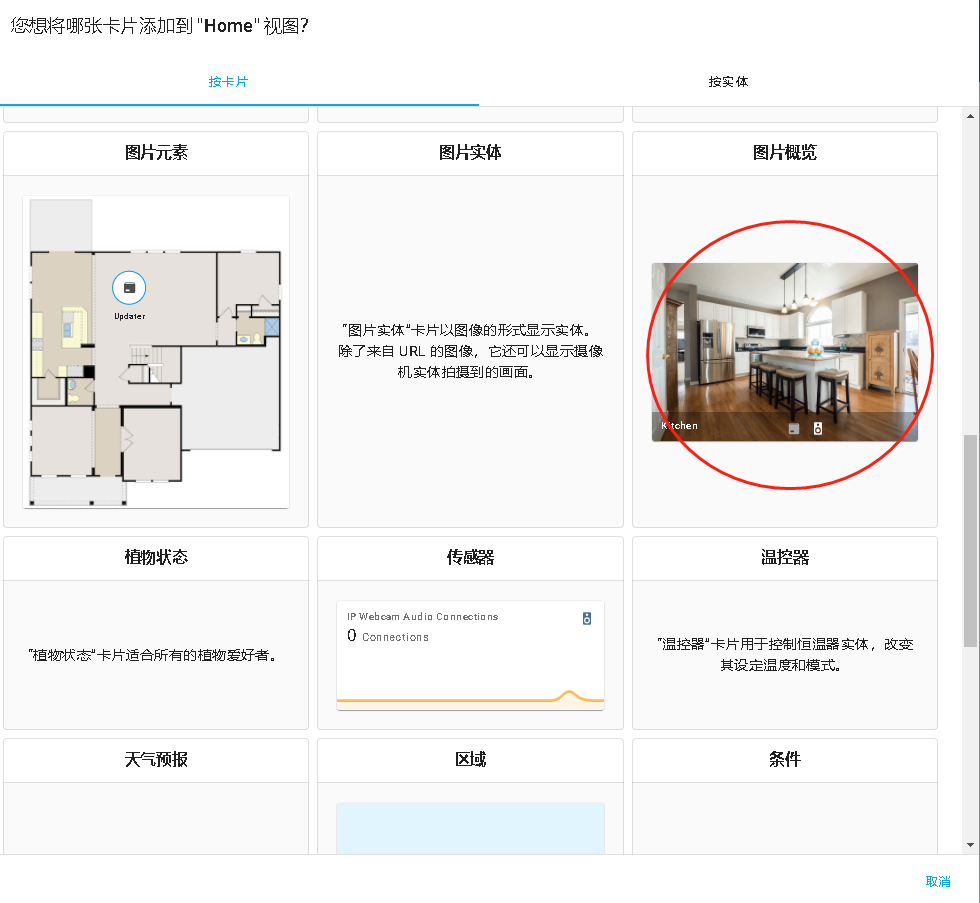
点击进入详情,相机实体中,选择实际添加的相机,就可以。